Coolmuster Android Backup Manager Aiuto online
Ecco la guida completa, incentrata su come utilizzare Coolmuster Android Backup Manager per eseguire il backup e il ripristino dei file Android sul tuo computer. Ora, controlla i passaggi dettagliati per imparare come eseguire il backup e il ripristino dei dati Android entro 1 clic con questo programma.
Parte 1. Preparazione - Collegare il dispositivo Android al PC
Parte 2. Esegui il backup del telefono Android su PC con 1 clic
Parte 3. Ripristina Android dal backup con 1 clic
Parte 1. Preparazione - Collegare il dispositivo Android al PC
Avvia questo software sul tuo computer, quindi devi prima far riconoscere il tuo dispositivo Android. Per fare ciò, sono offerti 2 metodi di connessione del dispositivo: connessione USB e connessione Wi-Fi.
- Connessione USB: collega Android al PC tramite un cavo USB (consigliato)
Occhiata rapida: Collega Android al computer tramite USB > abilita il debug USB su Android > installa il driver > consenti il debug USB su Android > installa Android Assistant (Android Version) > Android è collegato.
(1) Dopo aver effettuato l'accesso all'interfaccia principale di Coolmuster Android Backup Manager, collegare il dispositivo Android al computer tramite un cavo USB.

(2) Segui le istruzioni sullo schermo per abilitare il debug USB sul tuo Android se il programma ti ricorda che non l'hai abilitato sul tuo dispositivo.

(3) Il programma inizia a rilevare se il driver è stato installato sul computer dopo aver abilitato il debug USB. In caso affermativo, vai al passaggio successivo; In caso contrario, scaricherà e installerà automaticamente il driver per il tuo dispositivo. Se richiesto, tocca il pulsante "Installa" o "Installa comunque questo software del driver" per installare correttamente il driver. Non è riuscito a installare il driver?

(4) A condizione che il telefono Android esegua Android 4.2 o versioni successive, fare clic su "Consenti" o "OK" sul dispositivo come richiesto per autorizzare il PC ad accedere ai dati Android. (Nota: tocca il pulsante "Mostra di nuovo" per visualizzare nuovamente la finestra di autorizzazione su Android, se necessario.)
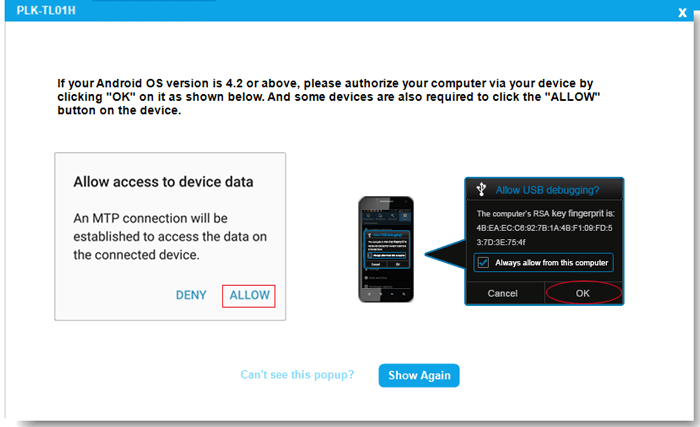
(5) Ora, il software inizia a installare Coolmuster Android Assistant (versione Android) sul telefono Android per collegare il telefono.
Suggerimenti: Risolvilo qui se non è riuscito a collegare Android con il cavo USB.
- Connessione Wi-Fi: collega Android al PC con Wi-Fi
Veloce: guarda: avvia Coolmuster Android Backup Manager su PC > fai clic sull'icona Wi-Fi > scarica e installa Coolmuster Android Assistant (versione Android) > avvia la versione Android e scansiona il codice QR > connesso correttamente. Consulta i passaggi dettagliati >>
Suggerimenti: Scopri cosa fare se non è riuscito a connettere Android tramite Wi-Fi.
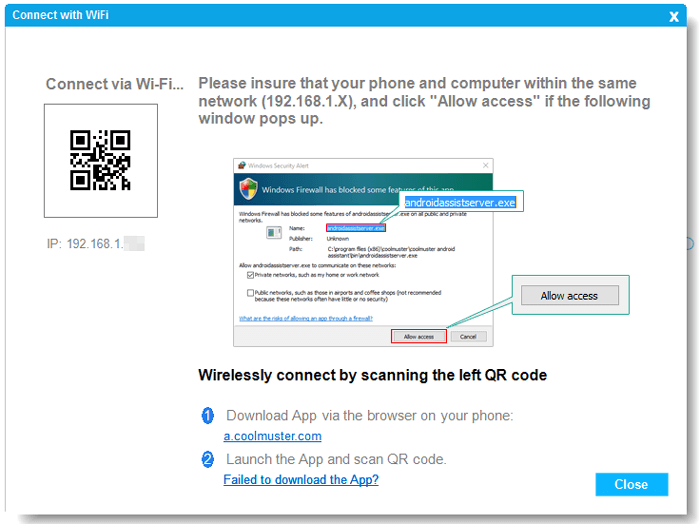
Una volta che il tuo Android è stato riconosciuto dal programma, potresti vedere l'interfaccia principale come di seguito. ora puoi iniziare a eseguire il backup e ripristinare i dati del tuo telefono Android.

Parte 2. Esegui il backup del telefono Android su PC con 1 clic
- Fai clic sul pulsante "Backup", seleziona i tipi di dati di cui desideri eseguire il backup.

- Se necessario, fai clic su "Browser" per ottenere una posizione personalizzata sul PC in cui salvare il backup.
- Premi il pulsante "Backup" per avviare il backup dei file Android.

Parte 3. Ripristina Android dal backup con 1 clic
- Fai clic sul pulsante "Ripristina", seleziona il file di backup di cui hai bisogno e i tipi di dati che desideri ripristinare.
Suggerimenti: Per ripristinare selettivamente le app parziali, puoi fare clic sull'icona blu accanto ad App per scegliere le app da ripristinare.

- Se necessario, seleziona "Cancella dati prima del ripristino" per eliminare i file sul tuo telefono Android.
- Fai clic sul pulsante "Ripristina" per ripristinare i file scelti dal backup sul dispositivo Android collegato.

Suggerimenti: puoi anche scegliere "Aggiungi cartella di backup" per aggiungere altri file di backup dal PC per ripristinare i dati.
Esercitazione video
